
Inhaltsverzeichnis:
- Autor John Day [email protected].
- Public 2024-01-30 07:17.
- Zuletzt bearbeitet 2025-01-23 12:52.



Fusion 360-Projekte »
Ich benutze seit Jahren eine Microsoft Natural Elite-Tastatur. Und nach fast 20 Jahren treuer Dienste ist er am Ende seiner Lebensdauer. Bei meiner Suche nach einem Ersatz habe ich mir auch verschiedene mechanische Tastaturen angeschaut. Und weil ich regelmäßig DIY-Projekte mache, dachte ich, es wäre eine tolle Erfahrung, so eine Tastatur selbst zu bauen.
Dies ist mein erstes mechanisches Tastaturprojekt. Und das wird für den täglichen Gebrauch sein. Obwohl die Möglichkeiten nahezu endlos sind, beschränke ich mich auf die Grundfunktionalität: Eine ergonomische Tastatur mit Mausfunktionen. Auf der Suche nach Teilen bin ich auf einen neuen Schaltertyp gestoßen. Eine Low-Profile-Version des Cherry MX Red. Dies macht es möglich, eine dünne mechanische Tastatur herzustellen. Und ich habe versucht, diese Tastatur so dünn wie möglich zu halten.
Das gesamte Design wurde mit Autodesk Eagle und Fusion 360 erstellt. Dabei habe ich die Möglichkeit genutzt, die Leiterplatte direkt in das 3D-Zeichenprogramm zu laden. Zusätzlich zu diesen Programmen wird Python-Code verwendet, um verschiedene Schritte zu unterstützen. Dieses Instructabe enthält daher viele Python-Beispiele.
Ich habe keine "nice to have"-Funktionen hinzugefügt, die die Komplexität erhöhen. Es gibt keine Hintergrund-LEDs, zusätzliche USB-Anschlüsse, Lautsprecher und/oder Displays. Es gibt einige freie GPIO-Ports für zusätzliche Funktionen, diese werden jedoch noch nicht verwendet.
Lieferungen
Diese Tastatur enthält die folgenden Teile:
- Raspberry Pi Zero WH (Kiwi-Elektronik)
- Cherry MX niedriges Profil Rot (Cherry MX, Reichelt)
- UHK-Tastenkappen (Ultimate Hacking Keyboard)
- IDC 16-poliges Flachkabel (Aliexpress)
- DC3 2x8-Anschluss (Aliexpress)
- 40-poliger GPIO-Anschluss (Kiwi Electronics)
- Tastendämpfer (Aliexpress)
- Klebefilzpad 200 x 150 (Aktion, Amazon)
- 1N4148 Dioden (Aliexpress)
- Kundenspezifische Leiterplatten (Jlcpcb)
- DIN965 M2, 5 x 5 Schrauben (Microschroeven)
- DIN439 M2, 5 Muttern (Mikroschroeven)
Folgende Software wurde verwendet:
- Fusion 360 (Autodesk)
- Adler (Autodesk)
- Himbeere (Himbeer-Pi)
- SSH-Client (Putty)
- Texteditor (Ultrabearbeitung)
Schritt 1: Tastaturdesign



Die ursprüngliche Idee war, ein Microsoft Natural Keyboard Elite mit mechanischen Schaltern nachzubauen. Doch die Demontage der Tastatur hat gezeigt, dass dies nicht so einfach ist. Die verwendeten Tastenkappen sind nicht mit mechanischen Schaltern kompatibel. Dies bedeutete, dass ich ein anderes Design finden musste.
Es gibt mehrere Projekte mit mechanischen Tastaturen, aber nur wenige mit ergonomischem Design. Dabei bin ich auf zwei mögliche Kandidaten gestoßen: Das Ergodox und das Ultimate Hacking Keyboard (UHK). Dies sind beide Open-Source-Tastaturen. Die gesamte UHK-Dokumentation ist auf Github platziert und daher eine große Inspiration für mein eigenes Tastaturdesign.
Der größte Unterschied zwischen dem Ergodox und dem UHK ist die Platzierung der Tasten. Beim Ergodox liegen die Tasten direkt übereinander. Und die UHK hat ein traditionelleres Layout.
Schritt 2: Cherry MX-Schalter

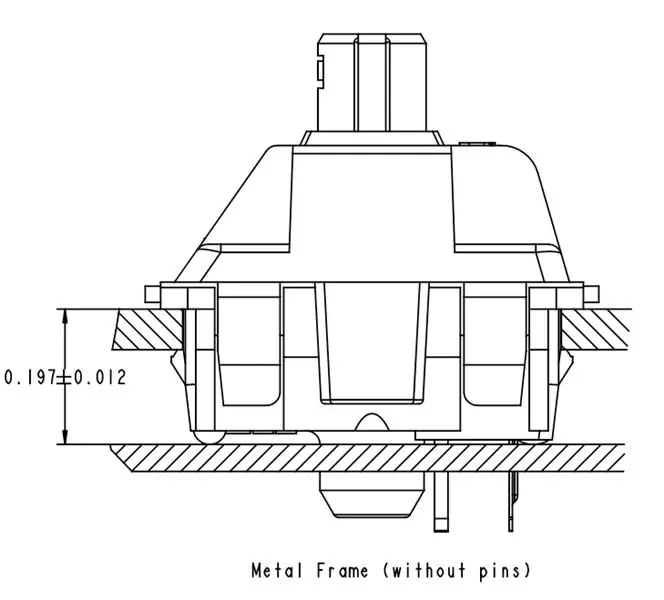
Eine der wichtigsten Entscheidungen bei der Herstellung einer mechanischen Tastatur sind die Schalter. Es gibt mehrere Hersteller dieser Schalter, und ich habe mich für den bekanntesten und weltweit führenden Hersteller entschieden: Cherry MX. Diese Schalter sind allgemein verfügbar und gut dokumentiert. Darüber hinaus ist dieser Typ einer der am häufigsten verwendeten Schalter von mechanischen DIY-Tastaturen. Und die Entwicklerseite auf der Cherry-Website ist ein guter Anfang.
Es gibt mehrere Varianten und ich habe mir einen Cherry MX 9 Schlüsselschaltertester gekauft, um die verschiedenen Schaltertypen zu testen. Jeder Schalter hat eine andere Farbe, und diese Farbe zeigt die Eigenschaften des Schalters an:
Cherry MX Red Niedrige Betätigungskraft von 45 g, leise, leichtgängig.
Cherry MX Black Hohe 60g Betätigungskraft, leise, leichtgängig. Cherry MX Blue Medium 50g Betätigungskraft, klickend, laut. Cherry MX Brown Geringe Betätigungskraft von 55 g, leiser Höcker. Cherry MX Green Tactile & Clicky 80g Betätigungskraft - Fester taktiler und klickender Schalter. Cherry MX Graubraun Firm Linear 60g Betätigungskraft - Taktiler Stoß, kein Klicken. Cherry MX Grau-Schwarz Tactile 80g Betätigungskraft - Fester taktiler Anschlag, kein Klicken. Cherry MX clear Tactile 55g Betätigungskraft - Taktiler Stoß, kein Klicken. Cherry MX weiß Tactile & Clicky 65g Betätigungskraft - Taktiler und leichter Klickschalter.
Meine Tastatur soll nicht viel Lärm machen. Dadurch werden die möglichen Umschaltungen auf Rot, Braun, Schwarz, Grau oder Klar reduziert. Und nach einigen Tests bevorzuge ich braune oder rote Schalter.
Schritt 3: Cherry MX Low Profile
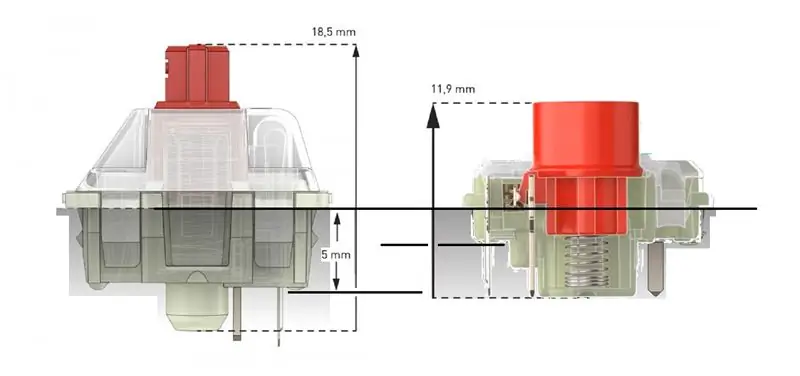

Zweiter Platz beim Raspberry Pi Contest 2020
Empfohlen:
Osu! Tastatur: 8 Schritte (mit Bildern)

Osu! Keyboard: Ich habe vor kurzem angefangen, ein Rhythmusspiel namens osu zu spielen! und nachdem ich ein Video einer kommerziellen Mini-Tastatur gesehen hatte, dachte ich, es wäre ein lustiges Projekt, selbst eine zu entwerfen. Nicht lange danach entschied ich, dass es eine gute Idee wäre, es auf instructables als
TASTATUR: 8 Schritte

TASTATUR: Heute ist das, was ich bespreche, kein Sensor. Es ist eine übliche Sache, mit der Sie alle vertraut sind. Es handelt sich um eine Tastatur, nicht um die der alten Telefonrasur enthalten
Raspberry Pi ohne Monitor und Tastatur einrichten – wikiHow

So richten Sie Raspberry Pi ohne Monitor und Tastatur ein: Raspberry Pi ist ein kleiner Einplatinencomputer, auf dem das Linux-basierte Betriebssystem Raspbian ausgeführt wird. Diese Anleitung zeigt Ihnen, wie Sie Raspberry Pi (jedes Modell) ohne Monitor und Tastatur einrichten. Ich werde meinen Raspberry Pi 3 B+ mit Raspbi verwenden
So reinigen Sie eine Tastatur – wikiHow

So reinigen Sie eine Tastatur: Jeder weiß, wie unangenehm es ist, wenn ein Krümel in seine Tastatur fällt, und viele Leute haben keine Ahnung, wie man dieses Problem beheben kann. Die Leute benutzen Tastaturen zu Hause, in der Schule, bei der Arbeit usw. Aufgrund der Häufigkeit, mit der wir Computer verwenden, ist dies nur nat
So reinigen Sie eine schmutzige Tastatur – wikiHow

So reinigen Sie eine schmutzige Tastatur: Ist Ihre Tastatur schmutzig? Sie wollen der Spülmaschine nicht trotzen? Hier ist eine einfache Möglichkeit, Ihre Tastatur mit Haushaltsprodukten in weniger als einer Stunde zu reinigen. Dinge, die Sie brauchen: 1 schmutzige Tastatur 1 kleiner Schlitzschraubendreher 1 Flasche Windex (oder we
